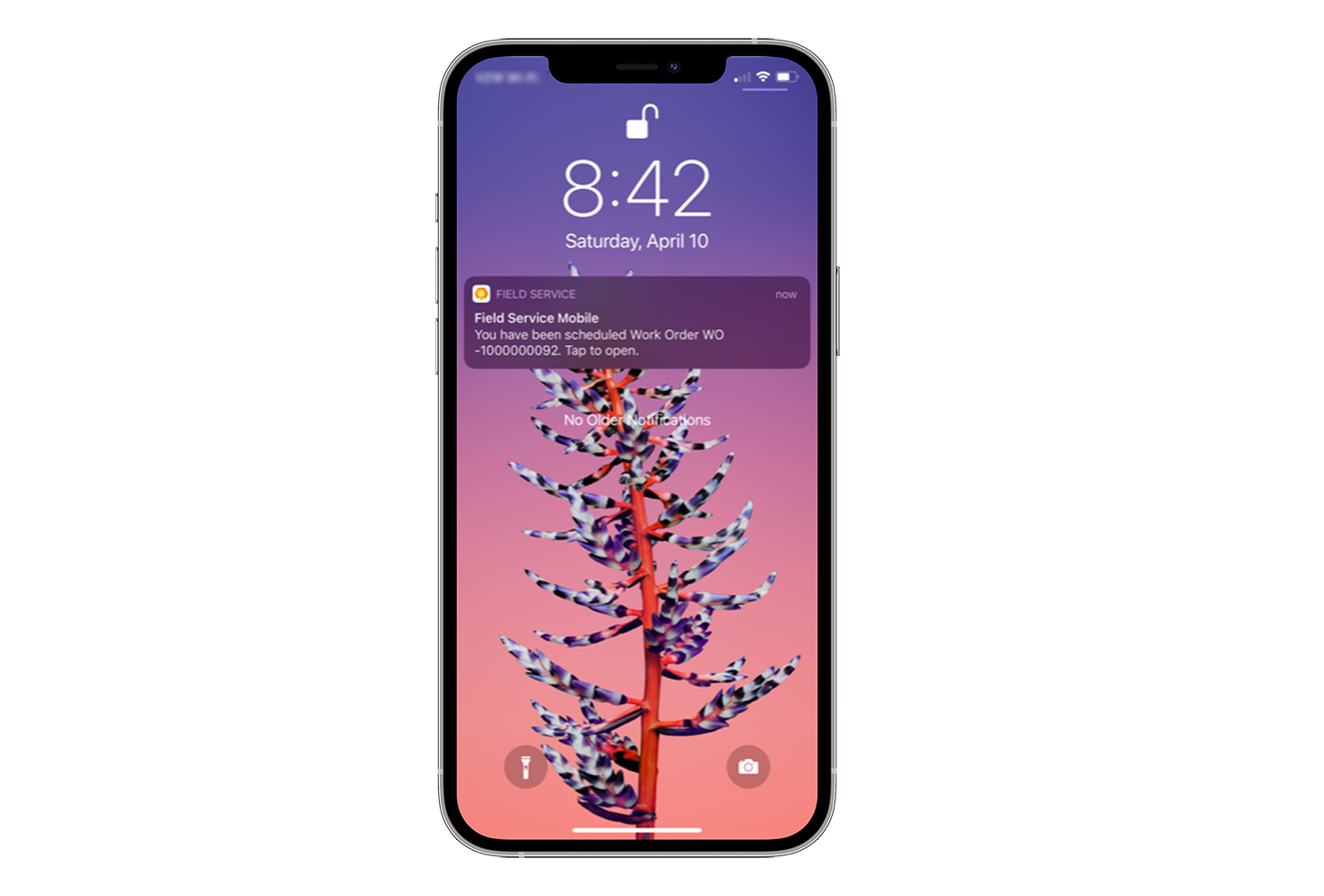Omogočanje potisnih obvestil
V Dynamics 365 Field Service mobilni aplikaciji potisna obvestila pošiljajo posodobitve tehnikom prek njihovih mobilnih telefonov ali tablic. Potisna obvestila uporabljajo Microsoft Power Automate in podpirajo številne scenarije. Na primer za obveščanje o novo dodeljeni rezervaciji ali kot opomnik za zajemanje in vnos pomembnih podatkov.
Potisna obvestila za organizacijo lahko omogočite na dva načina.
Omogočite tok za oblak potisnih obvestil, ki je vključen v storitev Dynamics 365 Field Service. Vključeno potisno obvestilo obvesti tehnike, ko jim je dodeljena rezervacija.
Ustvarite potisno obvestilo po meri na podlagi sprožilcev po meri z uporabo priključka Pošlji potisno obvestilo V2 in Power Automate.
Zahteve
- Licenca in dovoljenja za Power Automate.
- Mobilna aplikacija v13.20101.19+ za iOS ali v3.20101.19+ Android naprave. Preverite različico v About razdelku aplikacije.
- Omogočena obvestila v nastavitvah naprave za mobilno aplikacijo Field Service.
- Preglejte opombe o zasebnosti za potisna obvestila Field Service in se strinjajte z njimi.
Vklop potisnih obvestil, vključenih v storitev Field Service
Field Service vključuje predlogo za omogočanje potisnih obvestil za nove rezervacije. Prav tako lahko ustvarite potisna obvestila na podlagi sprožilcev po meri.
Konfigurirajte naslednji tok v oblaku, da delavcem na prvi liniji pošljete potisno obvestilo na njihovo mobilno napravo, ko so rezervirani za delovni nalog.
Prijavite se v Power Apps in izberite okolje s svojo namestitvijo Field Service.
V levem podoknu izberite Rešitve. Na seznamu rešitev izberite Privzeto rešitev.
Ustvarite dve novi povezavi povezave:
- Povezava s potisnimi obvestili Field Service z uporabo priključka Power Apps Notification V2 .
- Dataverse Referenca povezave, z uporabo Microsoft Dataverse konektorja.
Za oba sklica povezave dodajte novo povezavo in se prepričajte, da sta omogočeni.
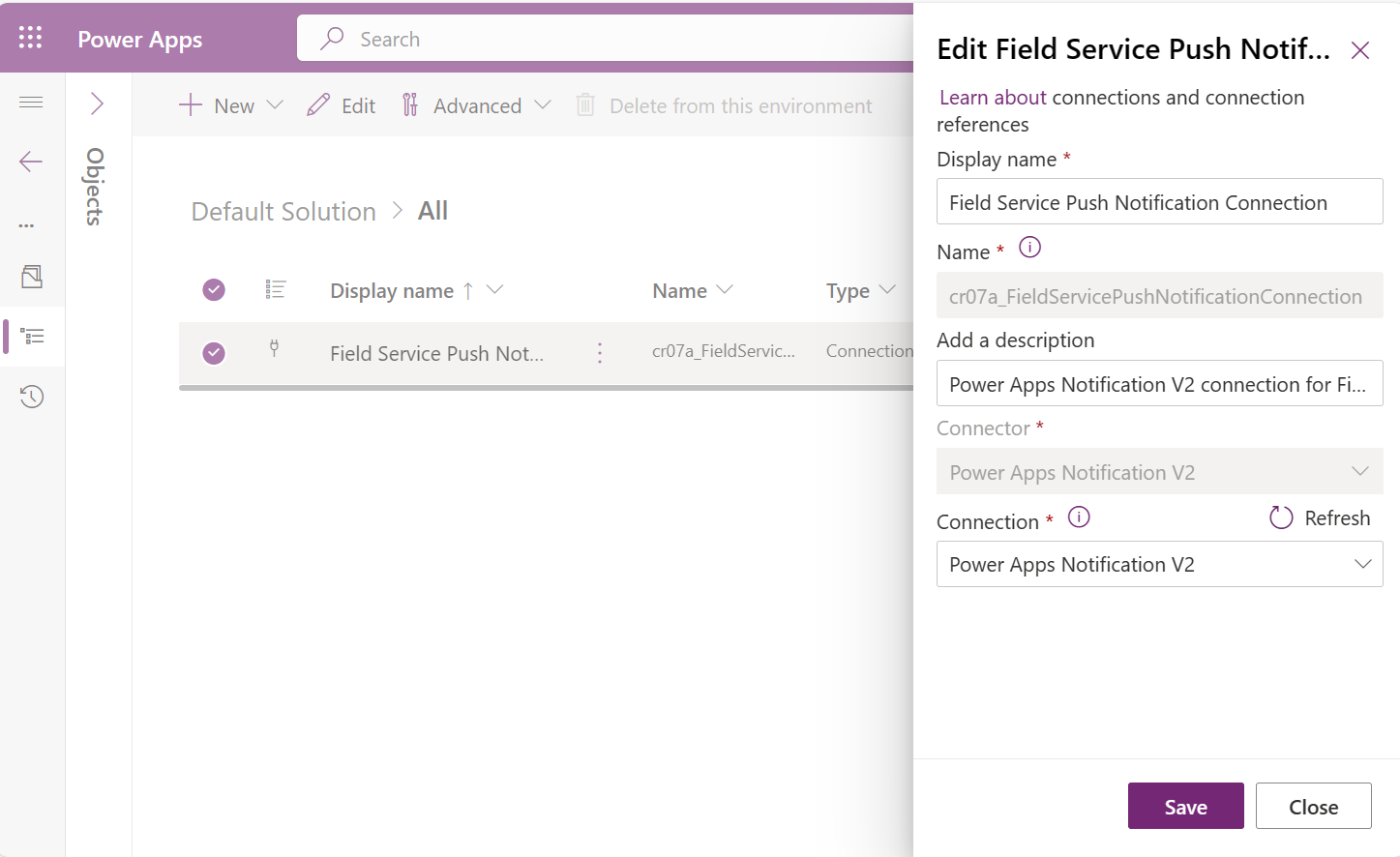
V območju Rešitve uredite rešitev z imenom
msdyn_FieldService_patch_update.Poiščite tok v oblaku, imenovan Field Service – Obvesti uporabnika o rezervaciji (aplikacija UCI) in izberite možnost Vklopi .
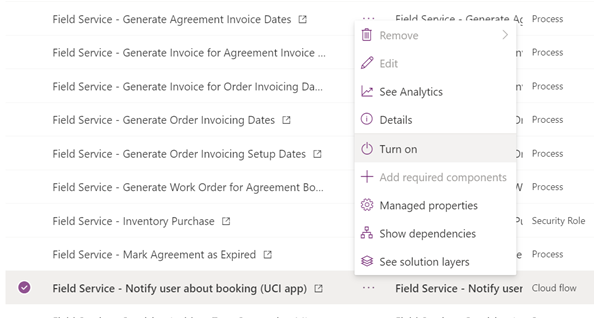
Odprite podrobnosti za Field Service – Obvesti uporabnika o rezervaciji (aplikacija UCI) tok v oblaku. Prepričajte se, da razdelek Reference povezave vsebuje oba sklica povezave, ki ste ju ustvarili v 3. koraku.
Preizkušanje potisnih obvestil
Načrtujte delovni nalog za delavca na terenu, ki ima uporabnika nastavljenega za mobilno aplikacijo.
V 60 sekundah boste od mobilne aplikacije Field Service prejeli potisno obvestilo.
Ustvarjanje potisnega obvestila po meri
Ustvarite lahko potisno obvestilo s sprožilci po meri, ki ustrezajo vašim poslovnim scenarijem. Naslednji koraki opisujejo primer poteka, ki uporabnikom mobilne aplikacije pošlje potisno obvestilo, ko jim je dodeljena nova rezervacija. Obvestilo vključuje delovni nalog, povezan z rezervacijo.
Prijavite se v Power Automate in izberite Ustvari. Power Automate podpira na stotine priključkov, ki jih je mogoče uporabiti za sprožitev in posredovanje podatkov potisnim obvestilom. S katerim koli od teh sprožilcev lahko ciljna potisna obvestila pošljete želenemu naboru uporabnikov.
Izberite Automated cloud flow, dajte svojemu toku ime in izberite Microsoft Dataverse konektor. Za ta primer uporabljamo Dataverse konektor, ki sproži Ko je vrstica ustvarjena, posodobljena ali izbrisana.
Izberite možnosti sprožilca. V tem primeru izberemo Dodano, Rezervacijo virov in Organizacijo.
Dodajte še en korak in izberite možnost Pridobi vrstico po ID-ju , da pridobite povezano vrednost vira. Ime tabele nastavite na Reservable Resource in ID vrstice na Resource (Value).
Dodajte pogoj. Za naš primer želimo pošiljati obvestila uporabnikom in ne virom, ki predstavljajo opremo, skupine in izvajalce. Pogoj nastavite na Vrsta vira je enako Uporabnik (Vrsta).
Ko se pogoj ujema, potrebujemo povezane uporabniške vrednosti. Tehniki se prijavijo v mobilno aplikacijo s svojimi uporabniškimi poverilnicami za Dynamics 365. Ta korak zagotavlja, da bodo potisna obvestila poslana ustreznim uporabnikom. V polje Če da dodajte možnost Pridobi vrstico po ID-ju in izberite Uporabnik (vrednost) vrstica iz tabele Uporabniki .
Če želite vključiti informacije o delovnem nalogu v sporočilo potisnega obvestila, konfigurirajte tok za pridobivanje delovnih nalogov. Dodajte še eno možnost Pridobi vrstico po ID-ju in izberite vrstico Delovni nalog (vrednost) iz Tabela delovnih nalogov.
Ko so na voljo vse informacije in definirana logika poteka, je čas, da dodate dejanje Pošlji potisno obvestilo V2 .
Vnesite potrebne podatke za dejanje:
- Mobilna aplikacija: Field Service.
- Vaša aplikacija: Field Service Mobile
Če želite tehnika preusmeriti na nov obrazec za rezervacijo in delovni nalog:
- Odpri aplikacijo: da.
- Entiteta: Rezervacija vira, ki ga je mogoče rezervirati.
- Obrazec: Obrazec – Rezervacija in Delovni nalog
- ID zapisa: rezervacija vira, ki ga je mogoče rezervirati.
Če želite zagotoviti sporočilo po meri:
- Element prejemnikov: primarni e-poštni naslov
- Sporočilo: besedilo obvestila.
Potisna obvestila na tehnikovem mobilnem telefonu. Za prejemanje potisnih obvestil jim ni treba imeti odprte aplikacije ali uporabljati svoje naprave.